නව මෙහෙයුම් පද්ධති වන macOS 13 Ventura සහ iPadOS 16.1 පැමිණීමත් සමඟ, අපට Stage Manager නමින් තරමක් රසවත් නව්යතාවයක් ලැබුණි. එය එකවර යෙදුම් කිහිපයක් සමඟ ක්රියා කළ හැකි අතර ඉක්මනින් ඒවා අතර මාරු විය හැකි නව බහු කාර්ය පද්ධතියකි. iPadOS සම්බන්ධයෙන් ගත් කල, Apple රසිකයන් එය තරමක් වර්ණනා කරයි. එහි පැමිණීමට පෙර, iPad මත බහු කාර්යයන් සඳහා නිසි මාර්ගයක් නොතිබුණි. එකම විකල්පය Split View විය. නමුත් එය වඩාත්ම සුදුසු විසඳුම නොවේ.
එය විය හැකිය ඔබට උනන්දුවක්

කෙසේ වෙතත්, Apple පරිගණක සඳහා Stage Manager හට එවැනි උද්යෝගයක් නොලැබුණි. ක්රියාකාරිත්වය පද්ධතිය තුළ තරමක් සැඟවී ඇති අතර එය දෙගුණයක් තරම් හොඳ නැත. ඇපල් භාවිතා කරන්නන් ස්වදේශීය මෙහෙවර පාලන ශ්රිතය භාවිතයෙන් හෝ අභිනයන් හරහා ඉක්මන් මාරුවීම සඳහා බහු පෘෂ්ඨයන් භාවිතා කිරීමෙන් බහුකාර්යය බොහෝ වාරයක් වඩා ඵලදායී බව සලකයි. කෙටියෙන් කිවහොත්, iPads හි Stage Manager සාර්ථක වුවද, Macs මත එහි සැබෑ භාවිතය ගැන පරිශීලකයින්ට සම්පූර්ණයෙන්ම විශ්වාස නැති බව පැවසිය හැකිය. එබැවින් සම්පූර්ණ විශේෂාංගය ඉදිරියට ගෙන යාමට Apple විසින් වෙනස් කළ හැකි දේ පිළිබඳව අපි එක්ව අවධානය යොමු කරමු.
වේදිකා කළමනාකරු සඳහා විභව වැඩිදියුණු කිරීම්
අප ඉහත සඳහන් කළ පරිදි, අදියර කළමනාකරු ඉතා සරලව ක්රියා කරයි. එය සක්රිය කිරීමෙන් පසුව, ක්රියාකාරී යෙදුම් තිරයේ වම් පැත්තේ කාණ්ඩගත කර ඇති අතර ඒවා අතර ඔබට පහසුවෙන් මාරු විය හැකිය. භාවිතය වඩාත් ප්රසන්න කිරීම සඳහා මුළු දේම ලස්සන පෙනුමැති සජීවිකරණ මගින් අනුපූරක වේ. නමුත් එය අඩු වැඩි වශයෙන් එතැනින් අවසන් වේ. වම් පැත්තේ යෙදුම්වල පෙරදසුන කිසිදු ආකාරයකින් අභිරුචිකරණය කළ නොහැක, එය විශේෂයෙන් පුළුල් තිර මොනිටර භාවිතා කරන්නන්ට ගැටළුවකි. ඔවුන් කැමතියි පෙරදසුන් පහසුවෙන් වෙනස් කිරීමට, උදාහරණයක් ලෙස ඒවා විශාල කිරීමට, ඒවා දැන් සාපේක්ෂව කුඩා ස්වරූපයෙන් ප්රදර්ශනය කර ඇති බැවින්, එය සම්පූර්ණයෙන්ම ප්රායෝගික නොවිය හැකිය. එමනිසා, ඒවායේ ප්රමාණය වෙනස් කිරීමට විකල්පයක් තිබීම හානියක් නොවනු ඇත.
සමහර පරිශීලකයන් ද දකුණු-ක්ලික් ඇතුළත් කිරීම දැකීමට කැමති වන අතර, වේදිකා කළමනාකරු පෙරදසුන් කිසිසේත්ම ඉඩ නොදේ. යෝජනා අතර, උදාහරණයක් ලෙස, පෙරදසුන මත දකුණු-ක්ලික් කිරීමෙන් ලබා දී ඇති අවකාශය තුළ සක්රියව ඇති සියලුම කවුළු වල පුළුල් පෙරදසුනක් පෙන්විය හැකිය යන අදහස. නව යෙදුම් විවෘත කිරීම ද මෙයට අර්ධ වශයෙන් සම්බන්ධ වේ. Stage Manager ශ්රිතය සක්රීයව පවතින අතරතුර අපි වැඩසටහන ක්රියාත්මක කරන්නේ නම්, එය ස්වයංක්රීයව තමන්ගේම වෙනම ඉඩක් නිර්මාණය කරයි. දැනටමත් පවතින එකකට එකතු කිරීමට අවශ්ය නම්, අපට ක්ලික් කිරීම් කිහිපයක් කළ යුතුය. යෙදුම විවෘත කිරීමට සහ එය වහාම වත්මන් අවකාශයට පැවරීමට විකල්පයක් තිබේ නම් සමහර විට එය හානියක් නොවනු ඇත, උදාහරණයක් ලෙස, ආරම්භයේදී යම් යතුරක් එබීමෙන් විසඳිය හැකිය. ඇත්ත වශයෙන්ම, විවෘත (කණ්ඩායම්) යෙදුම් ගණන යමෙකුට ඉතා වැදගත් විය හැකිය. macOS පෙන්වන්නේ හතරක් පමණි. නැවතත්, විශාල මොනිටරයක් ඇති පුද්ගලයින්ට වැඩි විස්තර නිරීක්ෂණය කිරීමට හැකි වීම හානියක් නොවනු ඇත.
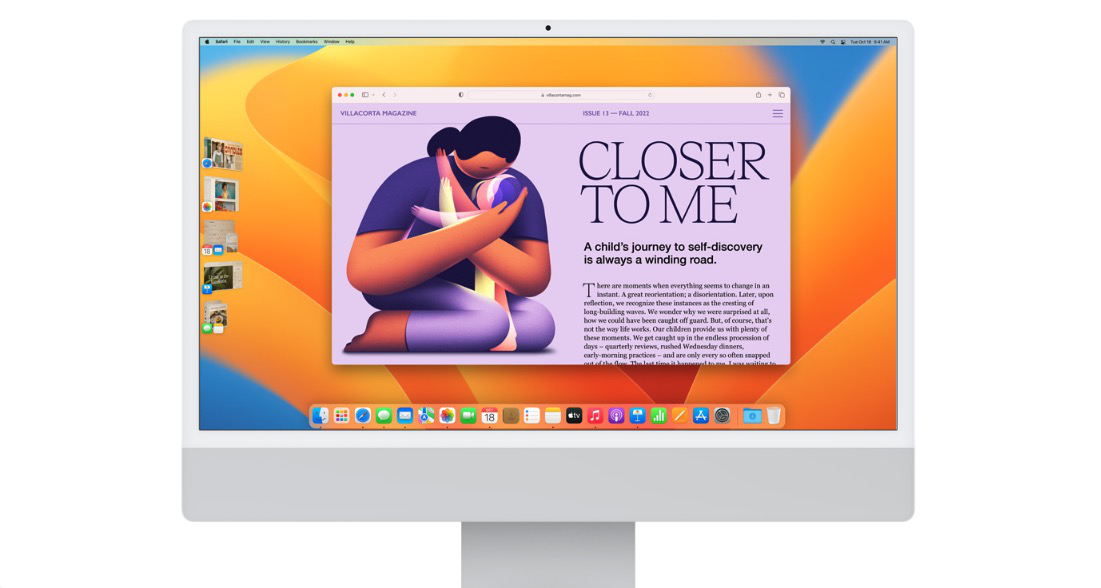
වේදිකා කළමනාකරු අවශ්ය කාටද?
Mac හි Stage Manager බොහෝ විට එය සම්පූර්ණයෙන්ම නිෂ්ඵල ලෙස හඳුන්වන පරිශීලකයින්ගෙන්ම බොහෝ විවේචනවලට මුහුණ දෙයි. කෙසේ වෙතත්, සමහරුන්ට එය ඔවුන්ගේ ඇපල් පරිගණකය පාලනය කිරීමට තරමක් රසවත් හා නව ක්රමයකි. වේදිකා කළමනාකරු අතිශයින්ම ප්රායෝගික විය හැකි බවට සැකයක් නැත. තර්කානුකූලව, සෑම කෙනෙකුම එය උත්සාහ කර එය තමන් විසින්ම පරීක්ෂා කර බැලිය යුතුය. ඒ වගේම තමයි මූලික ගැටලුව. අප ඉහත සඳහන් කළ පරිදි, මෙම කාර්යය macOS තුළ තරමක් සැඟවී ඇත, එම නිසා බොහෝ දෙනෙකුට එහි ප්රතිලාභ සහ එය ක්රියා කරන ආකාරය මග හැරේ. Stage Manager තුළ ඔවුන්ට යෙදුම් කණ්ඩායම් වශයෙන් කාණ්ඩ කළ හැකි බවත් ඒවා එකින් එක මාරු කිරීමට අවශ්ය නොවන බවත් නොදැන සිටි බොහෝ ඇපල් පරිශීලකයින් මම පුද්ගලිකව ලියාපදිංචි කර ඇත්තෙමි.
එය විය හැකිය ඔබට උනන්දුවක්
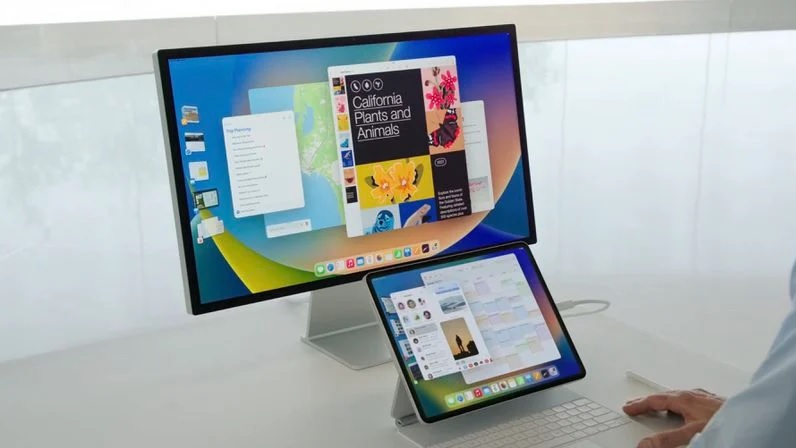

















 ඇපල් සමඟ ලොව වටා පියාසර කිරීම
ඇපල් සමඟ ලොව වටා පියාසර කිරීම